如何批次移除 JPG 影像之 EXIF 資訊
2020/05/21
萌芽站長
1,403 0
軟體應用 , 多媒體 , 靜圖處理
有時候我們會希望 JPG 影像的 EXIF 資訊可以完整移除,這樣不僅可以維護隱私 [1] 還能節省記憶體 [2],雖然 Windows 檔案總管有提供相對應的功能,但在進行大量批次處理時檔案總管相當容易當機,所以使用命令提示字元(終端機)的方法可能會是另一個替代好方案!這次我們要運用「jhead」這款工具軟體搭配執行移除 EXIF 指令的批次檔,就能完成「批次移除 JPG 影像之 EXIF 資訊」的工作。
備註:[1] EXIF 會包含 GPS 位置等資訊 [2] 僅能節省相當少的記憶體,畢竟 EXIF 並不占空間。

▲ 工作資料夾(目錄)之截圖,詳細步驟如下:
一、請先新增一個工作用的資料夾,將需要處理的 JPG 影像全部丟入。
二、下載「jhead」的 Windows 可執行文件(.exe)並放入該資料夾。
三、新增一個批次檔,也就是截圖中我命名的「remove-exif.bat」,用記事本編輯後鍵入指令:jhead -de *.jpg
四、執行批次檔,會跑出黑色執行視窗,即命令提示字元(終端機),檔案會自動批次處理。
五、執行視窗完成後會自動關閉,這樣就完成「批次移除 JPG 影像之 EXIF 資訊」的工作囉!
檢查方式:在處理後的影像檔案上點滑鼠右鍵,打開選單後點「內容」,進入標籤「詳細資料」就可以查看 EXIF 是否已被移除囉!
贊助廣告 ‧ Sponsor advertisements
SD web UI x ControlNet:運用 Style Adapter 使 AI 模仿指定影像風格(畫風)
📆 2023-04-27
📁
軟體應用, 人工智慧, AI繪圖
ElevenClock:讓 Windows 11 擁有含秒數的工作列時鐘
📆 2022-06-04
📁
軟體介紹, 軟體應用, 作業系統, Windows
Anime Segmentation:二次元動漫角色 AI 去背工具(附懶人包)
📆 2022-12-26
📁
軟體應用, 多媒體, 人工智慧, 靜圖處理
Stable Diffusion web UI 正體中文(繁體中文)語言包 zh_TW.json
📆 2022-11-27
📁
軟體應用, AI繪圖
Firefox & Video DownloadHelper:下載任意網站影片
📆 2017-01-11
📁
軟體應用, 瀏覽器, Google Chrome, Firefox, 擴充元件
Aegisub:創造、修改影片字幕
📆 2015-05-14
📁
軟體介紹, 多媒體, 影片編輯
利用Google Chrome快取資料下載影片
📆 2014-02-05
📁
軟體應用, 瀏覽器, Google Chrome
Android Studio:Rx.Network 有無網路偵測、可回傳 Boolean 值做動作
📆 2019-12-29
📁
軟體應用, 行動平台, 程式設計, Android, JAVA, APP開發
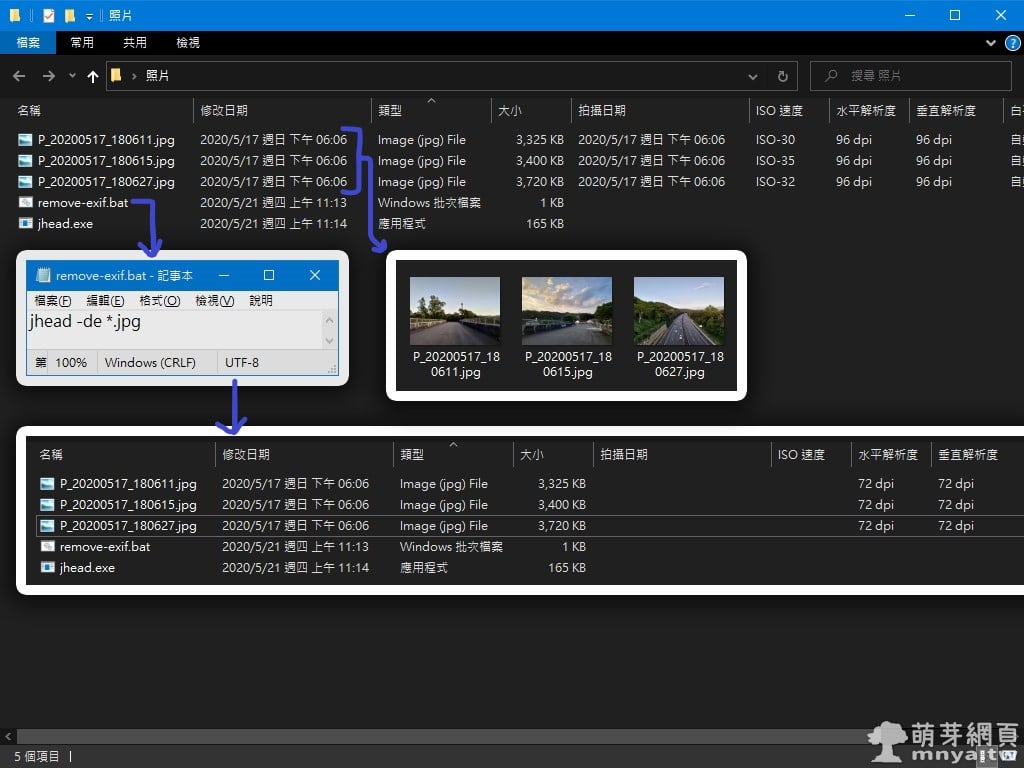


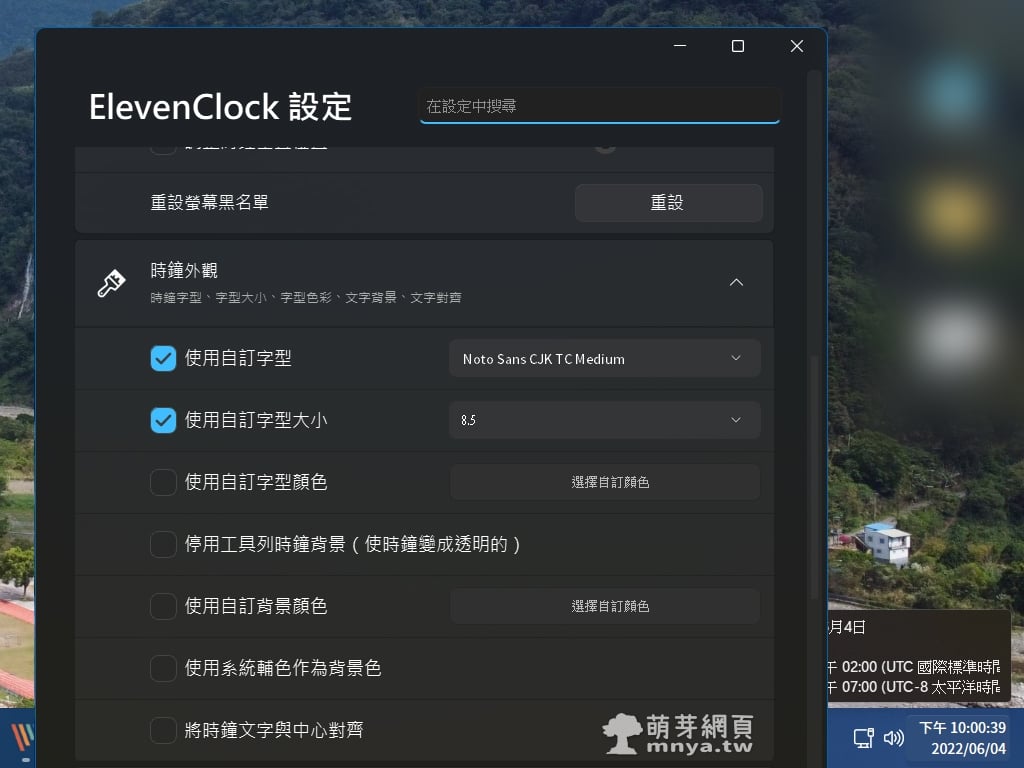
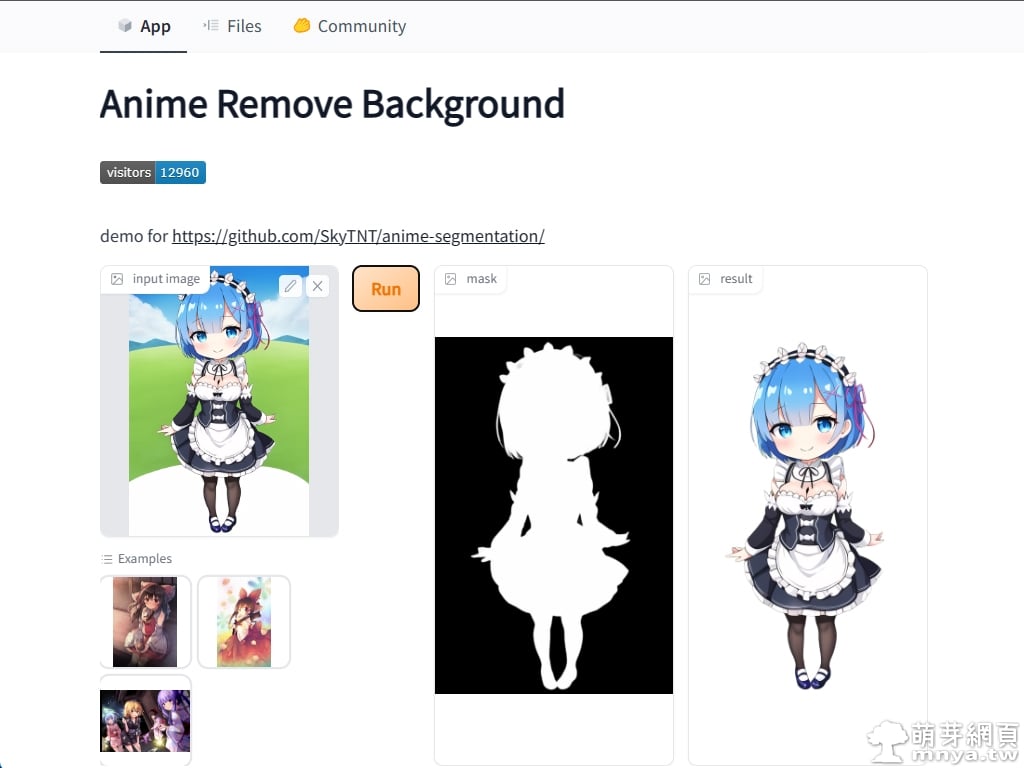
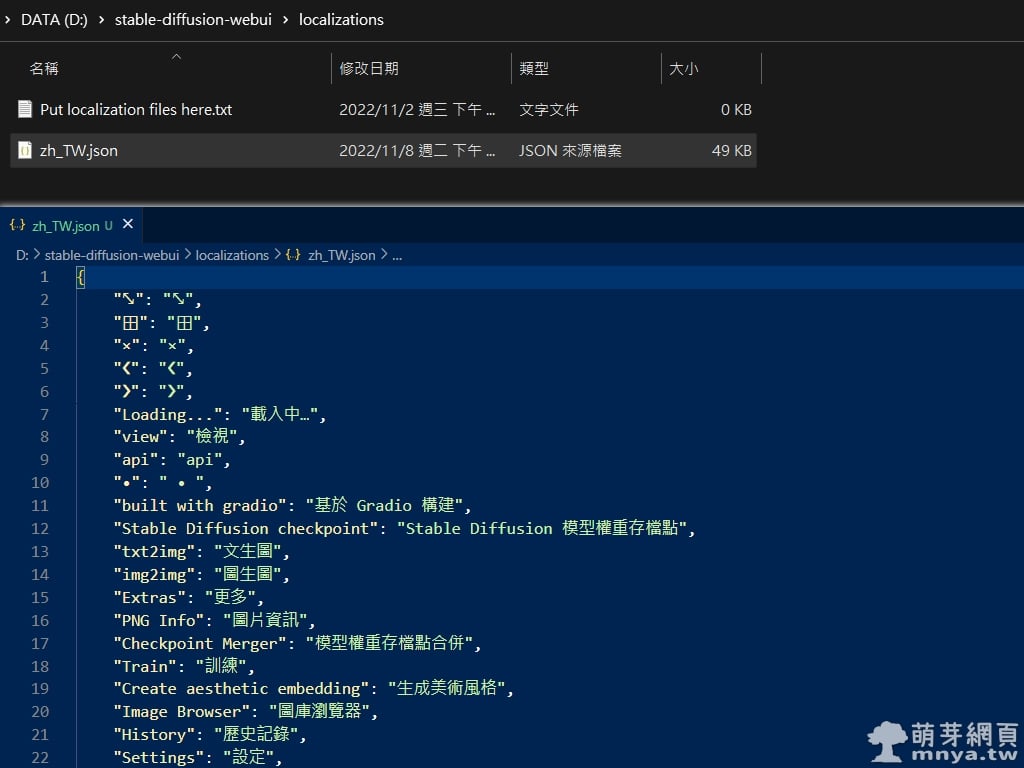
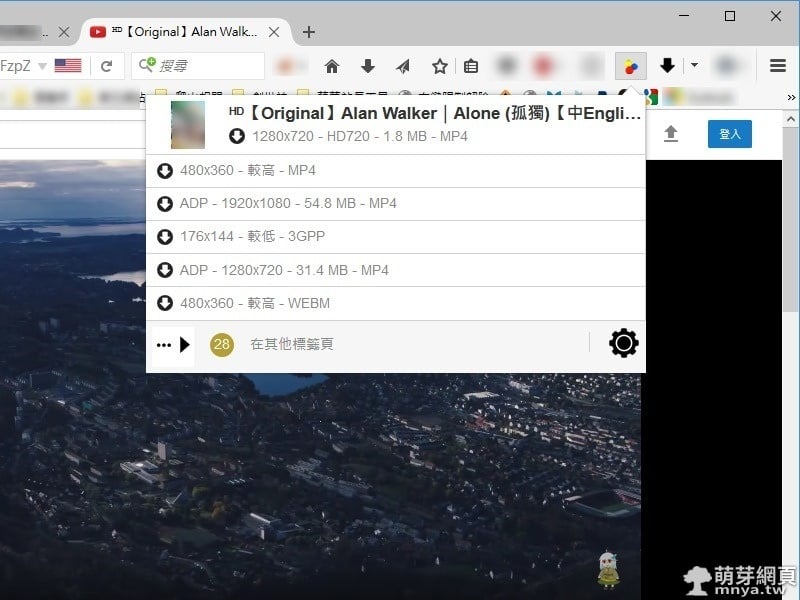
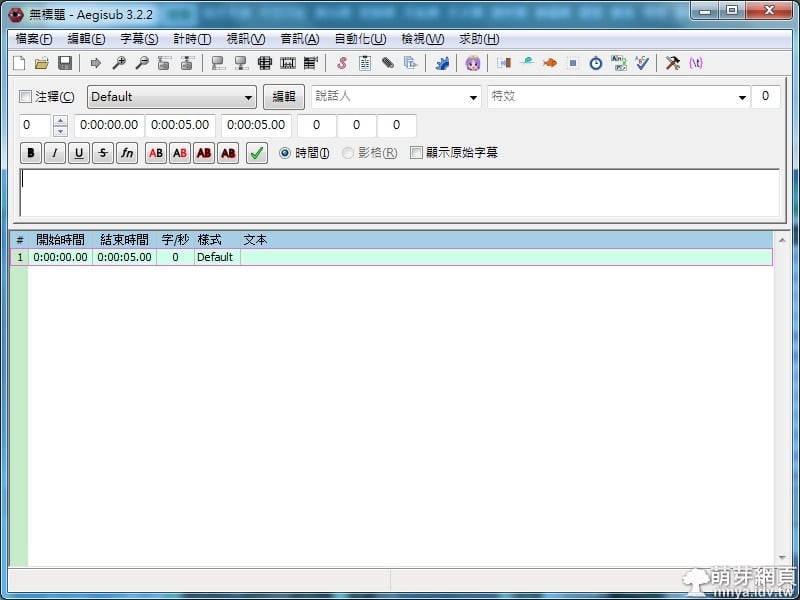
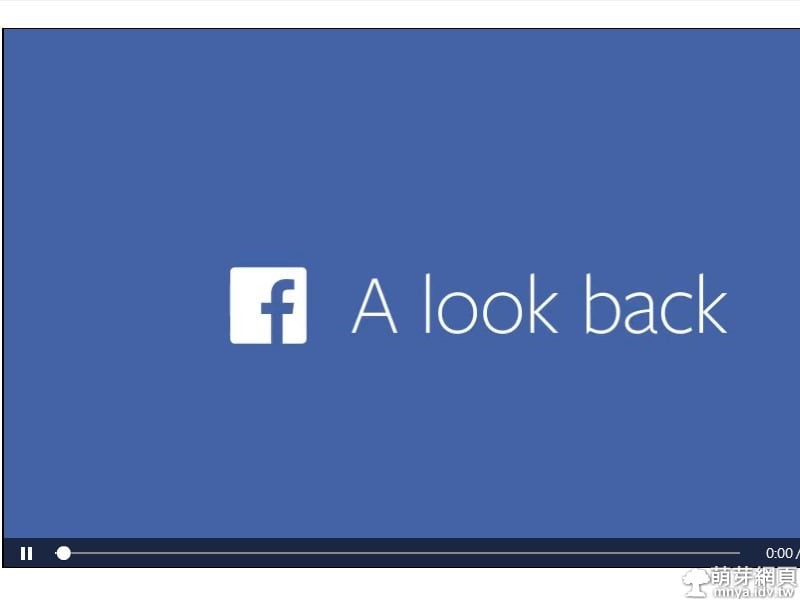
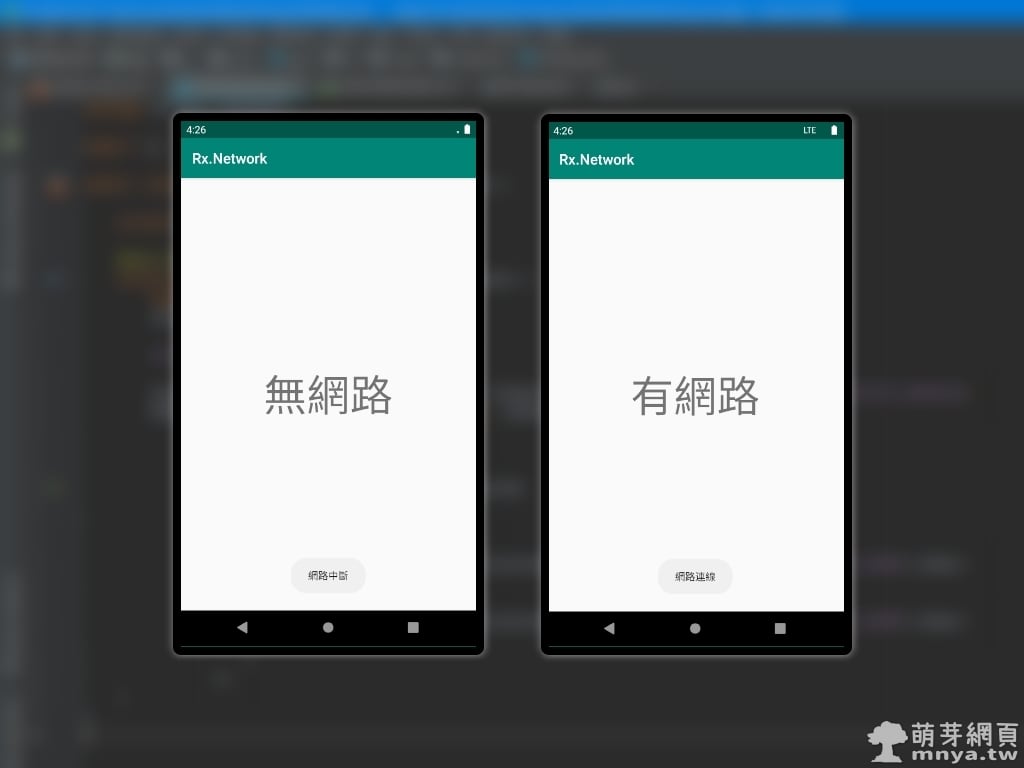
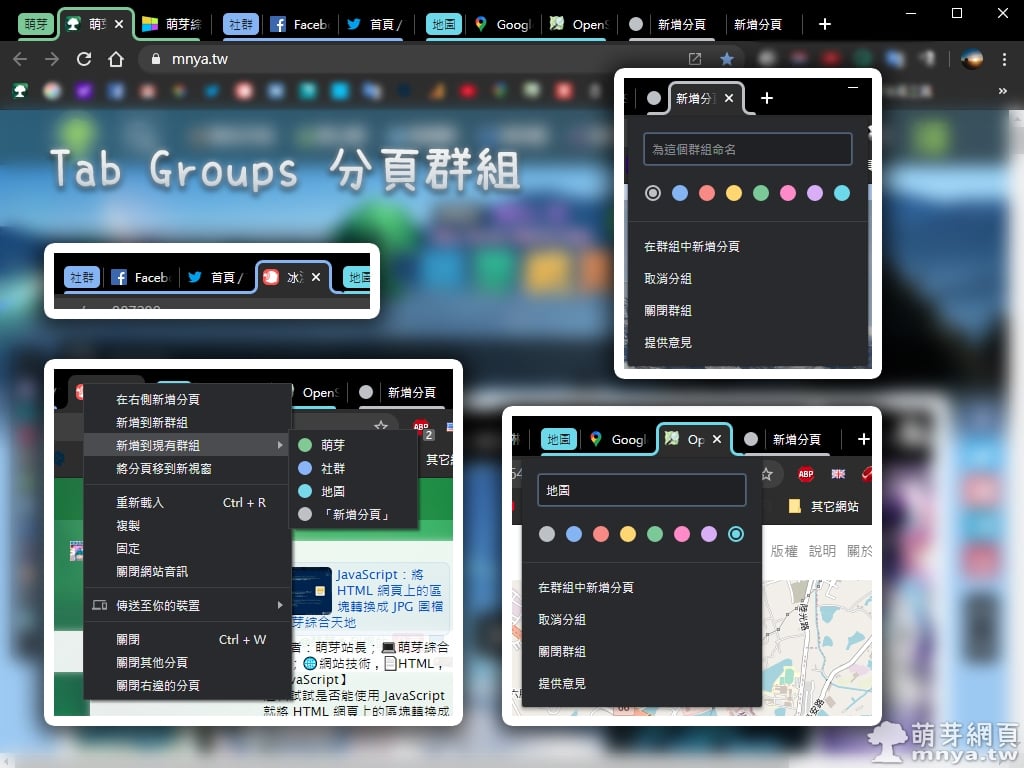 《上一篇》Google Chrome:全新「分頁群組」幫你整理雜亂無章的分頁!
《上一篇》Google Chrome:全新「分頁群組」幫你整理雜亂無章的分頁! 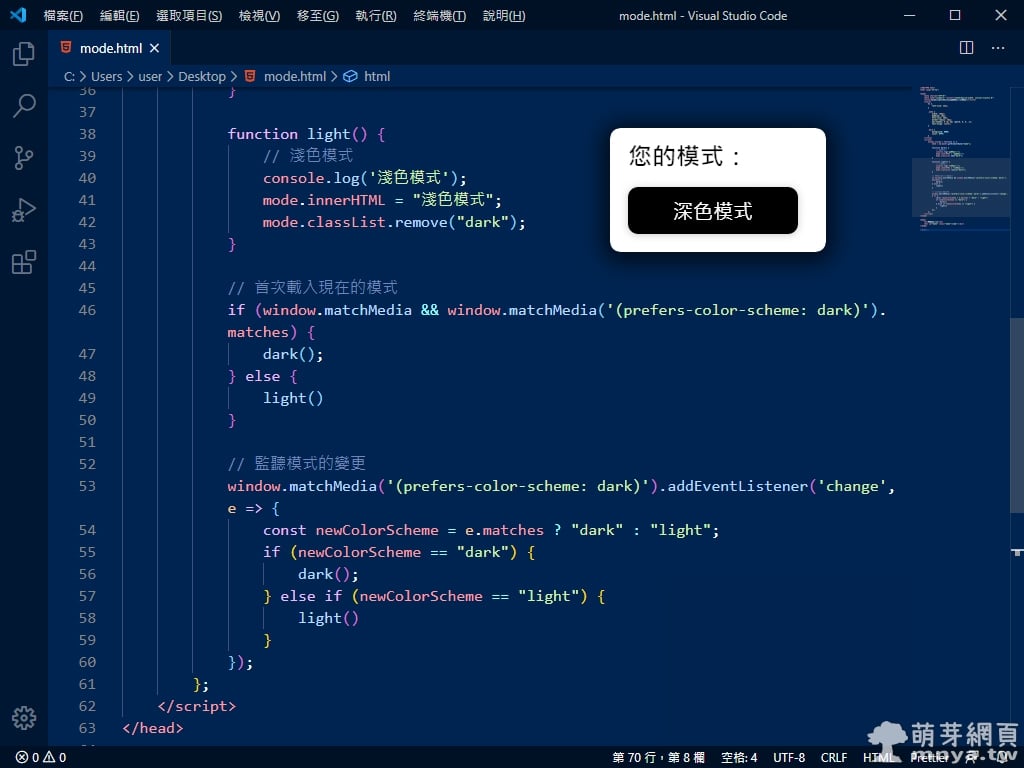 《下一篇》JavaScript:偵測系統深色模式/淺色模式
《下一篇》JavaScript:偵測系統深色模式/淺色模式 









留言區 / Comments
萌芽論壇